你可以在 iPad 上开始撰写电...
使用支持“接力”的 App,你可以在 Mac、iPhone、iPad 甚至 Apple Watch 上开始工作,然后轻松切换到附近的另一台设备,继续完成手头的事情。
你可以在 iPad 上开始撰写电子邮件,再用 iPhone 把它写完;在 iMac 上创建演示文稿,然后立即在 MacBook AIr 上加以修饰;或者把 iPhone 「Safari 浏览器」显示的网页转移到 Mac 的大屏幕上。
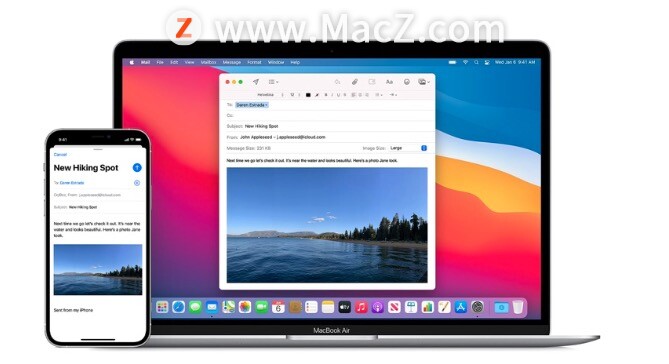
用 iPhone 在邮件里插入刚刚拍下的照片。
轻松设置
首先,你的所有设备需要使用同一 Apple ID 登录 iCloud,并打开蓝牙和 Wi-Fi。然后,在每一台设备上打开“接力”,方法如下:
‣ Mac:前往“系统偏好设置”,然后点按“通用”。选中“允许在这台 Mac 和 iCloud 设备之间使用‘接力’”。
‣ iPhone 和 iPad:前往“设置”>“通用”>“隔空播放与接力”,然后打开“接力”。
‣ Apple Watch:在 iPhone 上的 Apple Watch App 中,轻点“通用”,然后打开“启用接力”。
开始“接力”
当你在其他设备上使用支持“接力”的 App,这款 App 的图标就会自动出现在 Mac 的程序坞上,并显示发起“接力”的设备名称。点按图标打开 App,你就可以继续刚才的工作了。
要把 Mac 上的工作交给 iPhone 或 iPad?像切换 App 时那样打开 iOS 或 iPadOS 的 App 切换器,轻点相应的 App 横幅或图标就可以了。
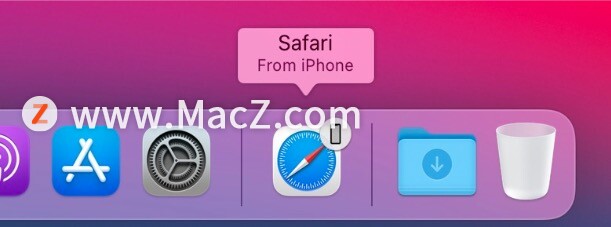
出于安全考虑,必须让两台设备相互靠近,才能在它们之间使用“接力”。
除了Safari 浏览器、邮件、提醒事项、备忘录等 Mac 内置 App,很多软件也支持“接力”。下面就是其中的一些佼佼者:
iA Writer
在一台设备上使用这款免打扰文字编辑器开始写作,然后在另一台设备上继续斟酌词句,无需苦苦寻找你刚才写到了哪里。
【AirTag配对教学】AirTag如何快速绑定iPhone、iPad?
打算购买或入手AirTag会发现AirTag 蓝牙追踪器完全没有配对键,要怎么透过iPhone、iPad 或iPod touch 设备配对呢?下面我们来看看AirTag如何快速绑定iPhone、iPad。
熊掌记
在 iPhone 上为笔记添加照片、文本、任务或 URL,然后切换到 Mac 进一步完善细节,或把内容转移到其他 App。
Deliveries
在 Apple Watch 上获取包裹追踪信息的通知,然后在 Mac 上查看全部细节。
Pcalc
在一台设备上计算,再将结果转移到另一台设备。
「Keynote 讲演」「Numbers 表格」和「Pages 文稿」
无论把文稿、表格和演示文稿存在哪里,你都可以轻松使用各种设备处理它们——内容多复杂都可以搞定。
Mac上好用的ios数据恢复工具:Syncios Data Recovery
您还在为设备上的数据丢失而烦恼吗?Syncios Data Recovery是应用在Mac上的数据恢复工具,支持16种类型的iOS数据和所有流行的iOS设备。你可以使用Syncios Data Recovery 在iPhone,iPad或iPod Touch上恢复照片,信息,以及联系人,提醒,日历,书签,视频,备忘录,通话记录,语音信箱,语音备忘录和其他文件,非常方便快捷。需要的小伙伴快来看看吧!



![[MAC] 小技巧– 有边打边,轻松打出不会念的字](https://diannao-1300951004.cos.ap-guangzhou.myqcloud.com/images/2025/03/2082851322846801796.png)


